Сканирование на вирусы: ESET Online Scanner | ESET
Содержание
[КОМФОРТНАЯ ЭКСПЛУАТАЦИЯ АППАРАТА]|СКАНИРОВАНИЕ НА ВИРУСЫ|BP-70M90|08-03_007|загрузка руководства|МФУ / Копир / Принтеры|Офисное решение: Sharp
Когда аппарат подключен к сетевой среде, он может подвергаться
действию вирусов и прочим атакам извне. Инфицирование вирусами также
возможно через накопитель USB. Есть опасения, что вирус, заразивший устройство,
может распространиться на другие устройства. После установки комплекта
обнаружения вирусов возможно обнаружение вирусов и их устранение
на ранней стадии во избежание распространения вирусной инфекции.
ПЕРИОДИЧНОСТЬ СКАНИРОВАНИЯ НА ВИРУСЫ / ОБНОВЛЕНИЯ
ОПРЕДЕЛЕНИЙ ВИРУСОВ И ЦЕЛЕВЫЕ ДАННЫЕ
В этом разделе описаны периодичность
сканирования на вирусы и обновления файла определений вирусов, а также
целевые данные для сканирования.
Периодичность сканирования на вирусы
Сканирование на вирусы запускается со следующей периодичностью.
Во время сканирования на вирусы в системной области и в информации
об аппарате на экране информации о системе отображается значок
.
Сканирование во время установки и обновления
Сканирование на вирусы во время обновления встроенного
ПО, установки и обновления встроенного приложения.
Сканирование в реальном времени
Эта функция сканирует на вирусы во время ввода данных
в аппарат и их вывода из него. Эту функцию можно использовать, когда
в системных параметрах настройки в [Настройки сканирования вирусов] включен параметр
[Сканировать на вирусы входящие-выходящие данные].
Регулярное сканирование
Сканирование на вирусы в определенные дни и определенное
время. Эту функцию можно использовать, когда в системных параметрах
настройки в [Настройки сканирования вирусов] включен параметр [Выполнять сканирование
на вирусы в заданное время].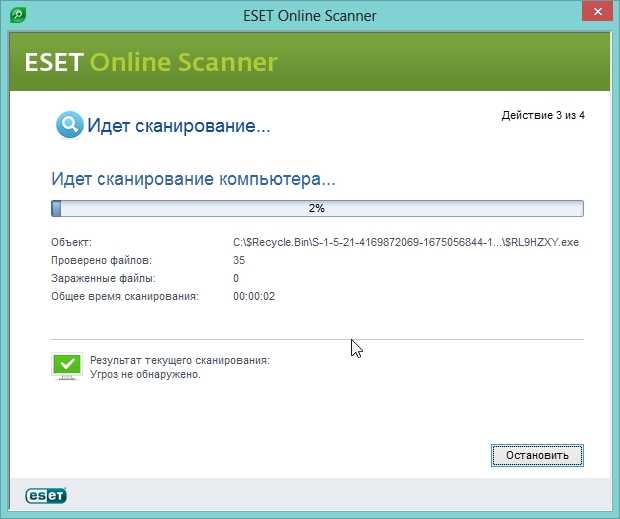 Задать дни
Задать дни
и время можно в [График] в разделе [Настройки сканирования вирусов].
Сканирование по запросу
Сканирование можно запустить немедленно. Чтобы выполнить
сканирование, когда на экране информации о системе в информации
об аппарате в строке сканирования на вирусы отображается значок
, коснитесь значка
, затем коснитесь кнопки [Сканировать
сейчас]. Чтобы выполнить сканирование, также можно выбрать [Сканировать на вирусы]
в разделе [Настройки сканирования вирусов] в системных параметрах настройки.
Периодичность обновления файлов определений вирусов
Файл определений вирусов можно обновлять со следующей
периодичностью.
Регулярное обновление
Автоматическое обновление файлов определений вирусов
и их поддержание в актуальном состоянии.
Обновление по запросу
Файл определений вирусов можно обновить немедленно.
Чтобы обновить файл определений вирусов, когда на экране информации
о системе в информации об аппарате в строке сканирования на вирусы
отображается значок
, коснитесь значка
, затем коснитесь кнопки [Обновить сейчас].
Файл определений вирусов можно также обновить, выбрав [Выполнить обновление сейчас]
в разделе [Настройки сканирования вирусов] в системных параметрах настройки.
Целевые данные для сканирования на вирусы
На вирусы сканируются следующие данные.
- Встроенное
ПО для аппарата - Встроенные
приложения - Вводимые/выводимые
данные аппарата (данные заданий, данные конфигурации аппарата, данные
адресных книг, вводимые/выводимые данные хранения документов) - Данные, хранящиеся
в папке NAS аппарата (папка shared, папка faxreceive)
Сочетание целевых данных со сканированием на вирусы
Целевые данные сочетаются со сканированием на вирусы
следующим образом.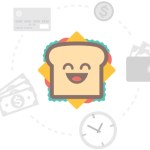
| Сканирование во время установки и обновления | Сканирование в реальном времени | Регулярное сканирование | Сканирование по запросу | |
|---|---|---|---|---|
Встроенное ПО для аппарата | Да | Нет | Да | Да |
Встроенные приложения | Да | Нет | Да | Да |
Вводимые/выводимые данные аппарата | Нет | Да | Да* | Да* |
Данные, хранящиеся в папке NAS | Нет | Нет | Да | Да |
* Что касается вводимых/выводимых
данных аппарата, данные, хранящиеся на накопителе, подлежат регулярному
сканированию и сканированию по запросу.
ПРИ ОБНАРУЖЕНИИ ВИРУСА
Отображение на экране информации о системе
Если при сканировании на вирусы обнаружен вирус, на
экране информации о системе отображается следующее окно.
Кроме того, в системной области отображается значок
, указывающий, что был обнаружен вирус.
Если обнаружен вирус, прекратите эксплуатацию аппарата и примите
противовирусные меры.
При касании элемента списка в разделе «Уведомление» отобразится
сообщение об удалении и информация о вирусе, его удалении, дате
и времени обнаружения, типе целевых данных и имя целевого файла
или название приложения.
Если комплектом обнаружения вирусов уже предприняты действия
против вируса, коснитесь [Удалить уведомление], чтобы удалить сообщение
из раздела «Уведомление».
Если для удаления вируса требуются права администратора, отображается
сообщение с информацией о вирусе, дате и времени обнаружения, типе
целевых данных и имя целевого файла или название приложения, а также
предложение обратиться к администратору.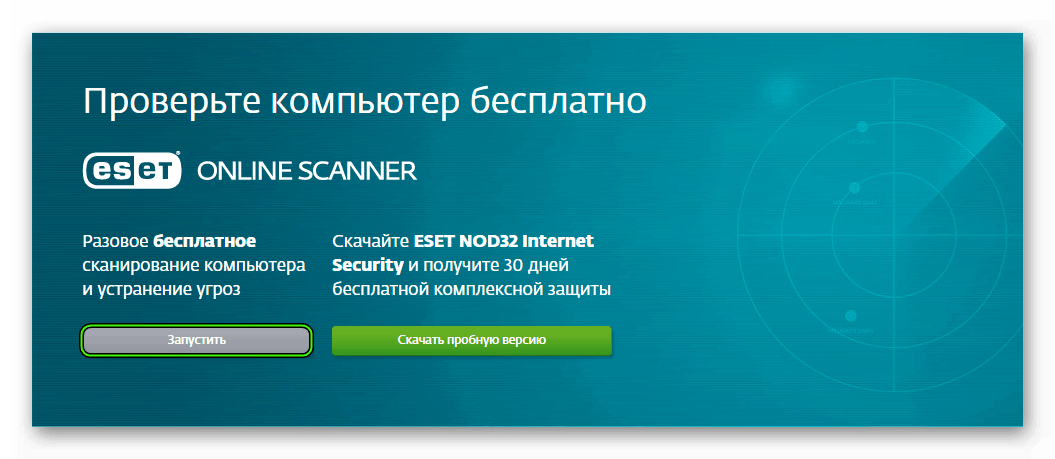
Если требуется подтверждение от администратора, коснитесь
[Удалить уведомление], чтобы отобразился экран входа в систему администратора,
и после входа в систему сообщение будет удалено.
Даже если обнаружено несколько вирусов, в разделе
«Уведомление» отображается только одна строка. После удаления в
разделе «Уведомление» первого сообщения в той же строке раздела
«Уведомление» отображается информация о следующем вирусе.
При обнаружении вируса аппарат действует следующим образом.
Если целевые данные — встроенное ПО аппарата
Сканирование во время установки и обновления | Обновление отменяется и на сенсорной панели отображается Если встроенное ПО обновлялось удаленно, обновление |
Регулярное сканирование / сканирование по запросу | В разделе «Уведомление» экрана информации о системе |
Если целевые данные — встроенное приложение
Сканирование во время установки и обновления | Установка и обновление с портала приложений Происходит отмена установки/обновления, и на сенсорной При обновлении пользователь подтверждает содержимое, Установка и обновление с веб-страницы Происходит отмена установки/обновления и отображается В случае обновления аппарат продолжает работать с приложением, При обновлении встроенного ПО При запуске аппарата после обновления встроенного ПО |
Регулярное сканирование / сканирование по запросу | В окне «Уведомление» на экране информации о системе |
Если целевые данные — вводимые/выводимые данные аппарата
Сканирование в реальном времени | Если вирус обнаружен во вводимых данных, на сенсорной Если вирус обнаружен в выводимых данных, на сенсорной В разделе «Уведомление» экрана информации о системе |
Регулярное сканирование / сканирование по запросу | В окне «Уведомление» на экране информации о системе |
Если целевые данные — данные, хранящиеся в папке NAS
Регулярное сканирование / сканирование по запросу | Происходит удаление данных с обнаруженным вирусом. В разделе «Уведомление» экрана информации о системе |
Любые файлы из папки NAS, в которых обнаружено
присутствие вируса, удаляются, поэтому создавайте резервные копии
своих файлов до инфицирования вирусом. Кроме того, не сохраняйте
в папке NAS важные данные.
Если включены параметры «Журнал Аудита» и «Предупреждение
по Эл.Почте», запись об обнаружении вируса заносится в журнал и
отправляется предупреждение по электронной почте.
«Журнал Аудита» при сканировании на вирусы
Дополнительная информация о функции «Журнал Аудита»
приведена в описании параметра »
Журнал Аудита» системных параметров
настройки.
Предупреждение по электронной почте
В теме электронного сообщения указывается об обнаружении
вируса, а в его теле приводится информация о вирусе.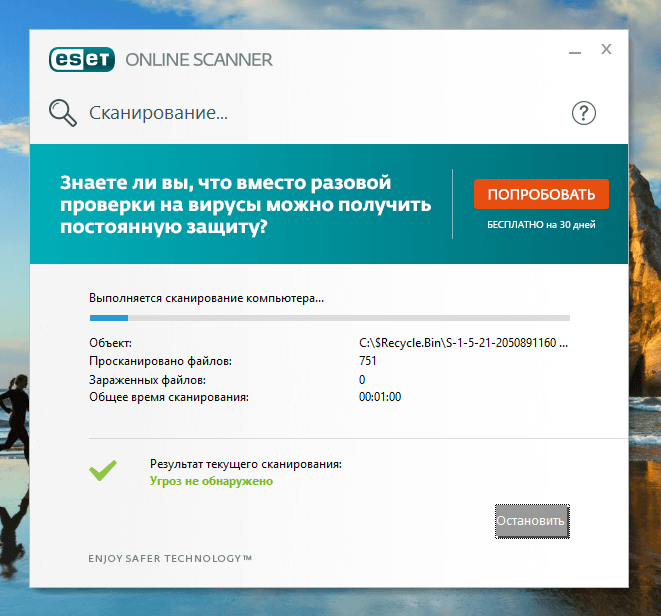 Дополнительная
Дополнительная
информация о предупреждениях по электронной почте приведена в описании параметра
«Текущий Статус и Предупреждение по Эл.Почте (Е-mail)» системных параметров настройки.
ОБНОВЛЕНИЕ ФАЙЛА ОПРЕДЕЛЕНИЙ ВИРУСОВ
Файл определений вирусов обновляется со
следующей периодичностью.
- При запуске
аппарата - Регулярное обновление
- Обновление по
запросу
Файл определений
вирусов обновляется при запуске аппарата. Если при запуске выполняется
сканирование на вирусы, файл определений вирусов обновляется до
сканирования.
Автоматическое
обновление файлов определений вирусов для их поддержание в актуальном
состоянии. Обновление происходит автоматически, поэтому настройки
не требуются.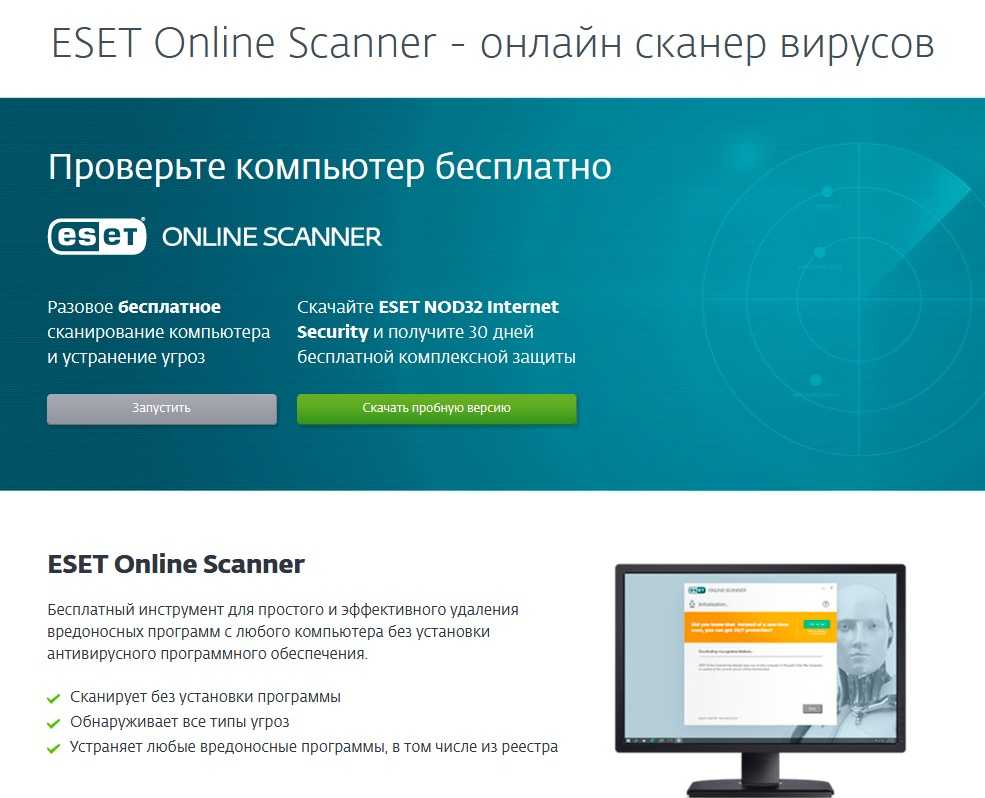
Файл определений
вирусов обновляется с помощью информации об аппарате на экране информации
о системе либо с помощью [Выполнить обновление сейчас] в настройках
сканирования на вирусы.
При неудачном обновлении файла определений вирусов
При неудачном обновлении файла определений вирусов на
экране информации о системе отображается следующее окно.
Кроме того, в системной области отображается значок
, указывающий на неудачное обновление
файла определений вирусов.
В разделе «Уведомление» экрана информации о системе можно
проверить сведения о состоянии обновления, в частности, причину
его неудачи.
- Ошибка
подключения к серверу (невозможно подключиться к Интернету / не
найден сервер) - Неудача загрузки
(ошибка связи / повреждение принятых данных и т. п.)
п.) - Ошибка системного
времени (время на устройстве и время на стороне сервера отличаются
более чем на 24 часа) - Ошибка аутентификации
(ошибка аутентификации на сервере)
Если включен параметр «Журнал Аудита», при неудачном
обновлении файлов определений вирусов соответствующая запись заносится
в журнал.
Как сканировать файлы и ссылки без установленного антивируса
Аннотации
Сегодня мы расскажем о полезном методе сканирования подозрительных файлов и URL-адресов в Интернете на наличие вирусов и троянов. Ниже мы упомянули некоторые сайты онлайн-сканирования, которые помогут вам сканировать ваши файлы и URL без установки антивируса.
В настоящее время количество атак вирусных и троянских программ увеличивается день ото дня.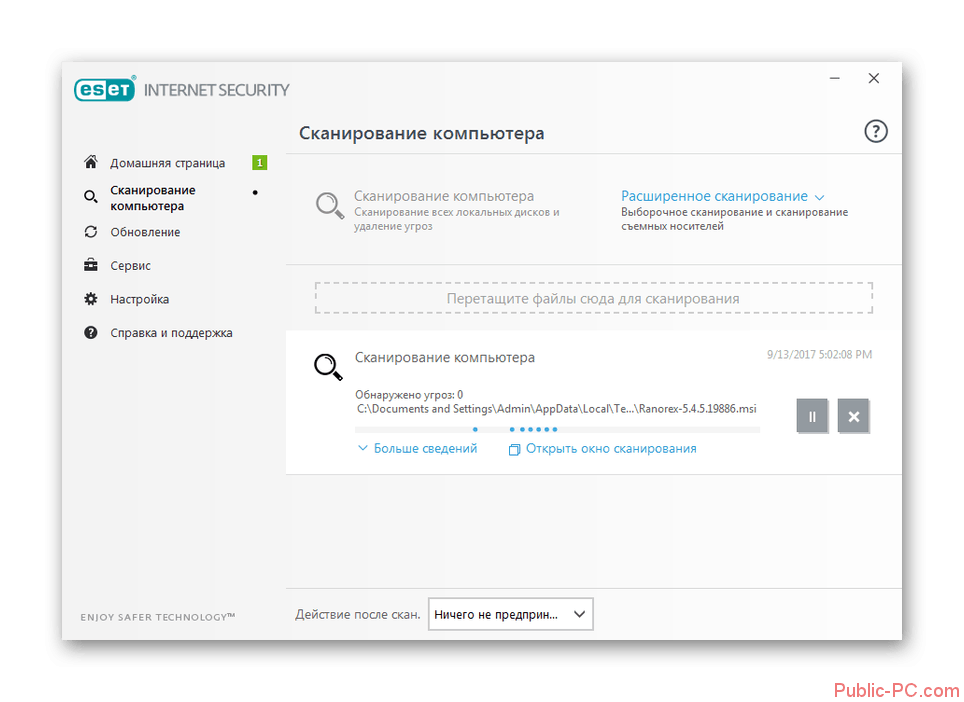 Мы используем антивирусное программное обеспечение и многое другое на нашем компьютере, чтобы избавиться от вирусов. Этот вирус в основном исходит из загруженных дисков и файлов.
Мы используем антивирусное программное обеспечение и многое другое на нашем компьютере, чтобы избавиться от вирусов. Этот вирус в основном исходит из загруженных дисков и файлов.
Как сканировать файлы и ссылки без установленного антивируса
На ПК у вас есть возможность сканировать диск на вирусы, но как насчет загруженных файлов? В основном люди загружают неофициальное программное обеспечение с разных сайтов, теперь они сканируют свой компьютер на наличие вирусов с помощью антивируса, и в результате вирус уже установлен в вашей системе, что означает, что вы уже загрузили зараженный файл. Итак, в этом посте я расскажу вам, как вы можете сканировать свой подозрительный URL-файл в Интернете на наличие вирусов. Если вы используете компьютер или ноутбук без антивируса, то онлайн-сканирование на вирусы будет вам очень полезно.
Online Virus Scanner — это веб-приложения для сканирования зараженных файлов, URL-адресов, веб-сайтов на наличие вирусов и вредоносных программ.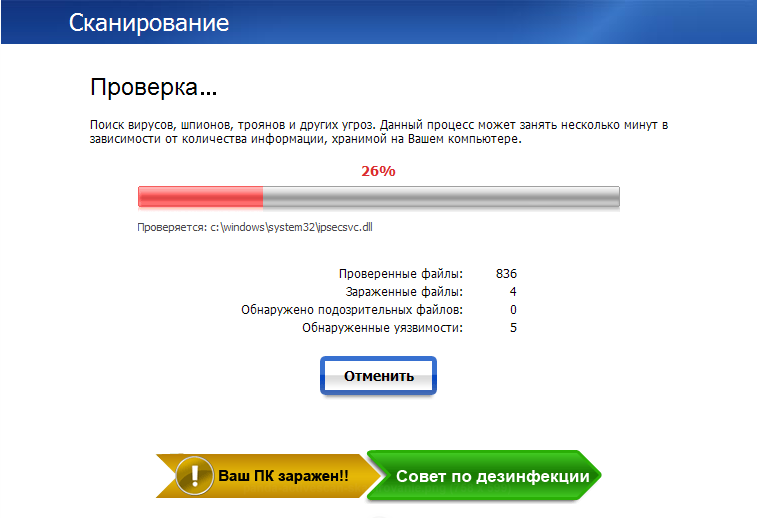
Virustotal — это бесплатный веб-сайт для сканирования зараженных файлов, URL-адресов и веб-сайтов. Вы можете сканировать любые подозрительные файлы или веб-сайты с этого сайта онлайн-сканирования. Этот веб-сайт использует 60 различных антивирусных движков для сканирования ваших файлов и URL-адресов. Virustotal принадлежала Google в 2012 году.
Как использовать сайт онлайн-поиска вирусов — Virus Total
Шаг 1. Перейти к www.virustotal.com Из вашего любимого браузера
Шаг 2. Если вы хотите проверить файл с подозрением на наличие вируса, загрузите этот файл в Virustotal. (Максимальный размер 128 МБ)
Шаг 3. В Virustotal вы можете сканировать определенный URL-адрес или весь веб-сайт на наличие вредоносных вирусов и троянов.
Шаг 4. Сканируйте файлы и URL-адреса с сайта онлайн-сканирования.
Вы можете сканировать все, что захотите, как если бы вы блоггер, вы можете сканировать свои темы WordPress на наличие вредоносных оболочек и троянов. Вирус в основном исходит с неофициальных веб-сайтов и пиратских веб-сайтов.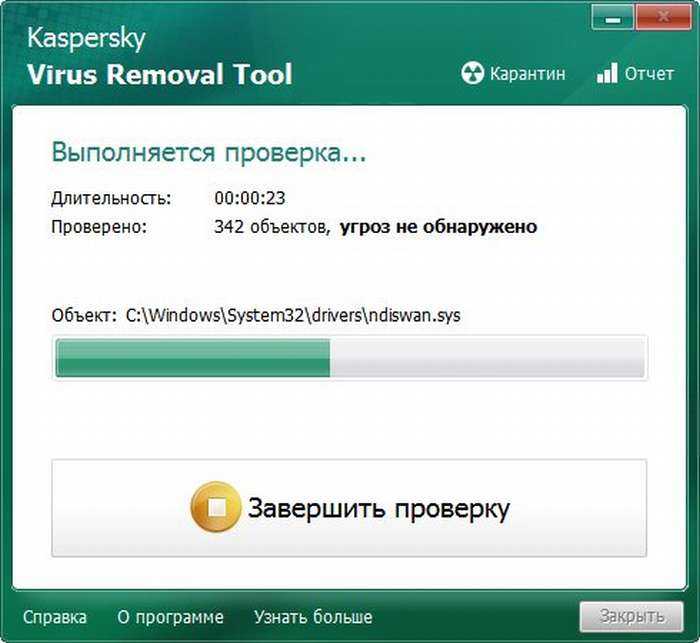 Поэтому я рекомендую вам не скачивать неофициальное программное обеспечение или файлы с пиратских сайтов.
Поэтому я рекомендую вам не скачивать неофициальное программное обеспечение или файлы с пиратских сайтов.
Похожие сайты, которые предоставляют онлайн-сканеры вирусов:
Сканирование вредоносного ПО Jotti
Jotti — это бесплатный сервис, который позволяет сканировать подозрительные файлы с помощью различных антивирусных программ. Вы можете отправлять до 5 файлов одновременно. Максимальный размер файла — 50 МБ. Помните, что ни одно решение безопасности не предлагает 100% защиту, даже если оно использует несколько антивирусных ядер. Все файлы передаются антивирусным компаниям, что позволяет повысить точность обнаружения их антивирусных продуктов.
ВирСКАН
VirSCAN.org — это бесплатный онлайн-сервис сканирования, который проверяет загруженные файлы на наличие вредоносных программ, используя антивирусные механизмы, указанные в списке VirSCAN. Когда вы загружаете файлы, которые хотите проверить, вы можете увидеть результат сканирования и насколько опасны или вредны для вашего компьютера эти файлы.
F-Secure Интернет Сканер
F-Secure Online Scanner помогает избавиться от вирусов и шпионского ПО, которые могут вызывать проблемы на вашем компьютере, и все это бесплатно. Вы можете использовать бесплатные служебные инструменты F-Secure для выполнения специальных задач, таких как обновление баз данных продуктов вручную, включение зависшего компьютера и удаление определенных угроз.
Нодистрибуте
Это один из лучших сайтов онлайн-сканирования, который вы можете использовать для избавления от вирусов и вредоносных программ, которые могут вызвать проблемы на вашем компьютере. Онлайн-антивирус поддерживает более 35 антивирусных движков. Однако бесплатная версия предоставляет только 3 бесплатных сканирования, и после этого вам нужно будет заплатить.
Гибридный анализ
Это один из лучших бесплатных онлайн-инструментов для сканирования сайтов, который анализирует файлы в виртуальных средах. Лучше всего то, что гибридный анализ показывает результаты с более чем 66 различными поставщиками антивирусов. Вы можете использовать этот онлайн-сканер для сканирования файлов Office, PDF-файлов, APK-файлов и многого другого.
Вы можете использовать этот онлайн-сканер для сканирования файлов Office, PDF-файлов, APK-файлов и многого другого.
Заключение
Этот список посвящен сайтам поиска вирусов в Интернете. Если вы с подозрением относитесь к любому файлу, загруженному на Virustotal. Не стесняйтесь связаться с нами, оставив свой комментарий ниже.
Источник
Будьте защищены с помощью Windows Security
Windows 10 и 11 включают Windows Security, которая обеспечивает новейшую антивирусную защиту. Ваше устройство будет активно защищено с момента запуска Windows. Безопасность Windows постоянно сканирует на наличие вредоносных программ ( mal icious soft ware ), вирусов и угроз безопасности. В дополнение к этой защите в режиме реального времени обновления загружаются автоматически, чтобы обеспечить безопасность вашего устройства и защитить его от угроз.
Совет: Если вы являетесь подписчиком Microsoft 365 для семьи или персональный, вы получаете Microsoft Defender, наше расширенное программное обеспечение для обеспечения безопасности для Windows, Mac, iOS и Android, как часть вашей подписки. Дополнительные сведения см. в статье Начало работы с Microsoft Defender.
Дополнительные сведения см. в статье Начало работы с Microsoft Defender.
Windows 10 или 11 в S-режиме
Некоторые функции будут немного отличаться, если вы используете Windows 10 или 11 в S-режиме. Поскольку этот режим оптимизирован для обеспечения более строгой безопасности, в области защиты от вирусов и угроз меньше параметров. Но не беспокойтесь — встроенная система безопасности этого режима автоматически предотвращает запуск вирусов и других угроз на вашем устройстве, и вы будете автоматически получать обновления безопасности. Дополнительные сведения см. в разделе часто задаваемых вопросов по Windows 10 или 11 в S-режиме.
Важная информация о безопасности
Безопасность Windows встроена в Windows и включает в себя антивирусную программу под названием Microsoft Defender Antivirus.
 (В ранних версиях Windows 10 служба безопасности Windows называлась Центром безопасности Защитника Windows).
(В ранних версиях Windows 10 служба безопасности Windows называлась Центром безопасности Защитника Windows).Если у вас установлено и включено другое антивирусное приложение, антивирусная программа Microsoft Defender автоматически отключится. Если вы удалите другое приложение, антивирусная программа Microsoft Defender снова включится автоматически.
Если у вас возникли проблемы с получением обновлений безопасности Windows, см. разделы Исправление ошибок Центра обновления Windows и Часто задаваемые вопросы по Центру обновления Windows.
Сведения о том, как удалить приложение, см. в разделе Восстановление или удаление приложения в Windows.

Чтобы изменить свою учетную запись пользователя на учетную запись администратора, см. раздел Создание локальной учетной записи пользователя или администратора в Windows.
Понимание и настройка функций безопасности Windows
Безопасность Windows — это ваш дом для управления инструментами, которые защищают ваше устройство и ваши данные:
Защита от вирусов и угроз. Отслеживайте угрозы для вашего устройства, выполняйте сканирование и получайте обновления, помогающие обнаруживать последние угрозы. (Некоторые из этих параметров недоступны, если вы используете Windows 10 в режиме S.)
org/ListItem»>Брандмауэр и защита сети. Управляйте настройками брандмауэра и следите за тем, что происходит с вашими сетями и подключениями к Интернету.
Управление приложениями и браузерами. Обновите параметры SmartScreen Защитника Microsoft, чтобы помочь защитить ваше устройство от потенциально опасных приложений, файлов, сайтов и загрузок. У вас будет защита от эксплойтов, и вы сможете настроить параметры защиты для своих устройств.
org/ListItem»>Производительность и работоспособность устройства. Просматривайте информацию о состоянии производительности вашего устройства и поддерживайте чистоту и актуальность устройства с помощью последней версии Windows.
Семейные параметры. Отслеживайте действия своих детей в Интернете и устройства в вашей семье.
Защита учетной записи. Доступ к параметрам входа и настройкам учетной записи, включая Windows Hello и динамическую блокировку.
Безопасность устройства. Просмотрите встроенные параметры безопасности, которые помогут защитить ваше устройство от атак вредоносных программ.
Чтобы настроить защиту устройства с помощью этих функций безопасности Windows, выберите Пуск > Настройки > Обновление и безопасность > Безопасность Windows или нажмите кнопку ниже.
Открыть настройки безопасности Windows
Значки состояния указывают на ваш уровень безопасности:
Зеленый означает, что сейчас нет рекомендуемых действий.
Желтый означает, что для вас есть рекомендации по безопасности.
Красный — предупреждение о том, что что-то требует вашего немедленного внимания.
Запустить проверку на наличие вредоносных программ вручную
Если вас беспокоит определенный файл или папка на локальном устройстве, вы можете щелкнуть правой кнопкой мыши файл или папку в проводнике и выбрать Сканировать с помощью Microsoft Defender .
Совет: В Windows 11 вам может потребоваться выбрать Показать дополнительные параметры после того, как вы щелкните правой кнопкой мыши, чтобы увидеть вариант сканирования файла или папки.
Если вы подозреваете, что на вашем устройстве есть вредоносное ПО или вирус, вам следует немедленно запустить быстрое сканирование.
Запустить быстрое сканирование в Windows Security
Примечание. Из-за упрощенной системы безопасности этот параметр недоступен, если вы используете Windows 10 или 11 в S-режиме.
Выберите Пуск > Настройки > Обновление и безопасность > Безопасность Windows и затем Защита от вирусов и угроз .
Открыть настройки безопасности Windows org/ListItem»>
В разделе Текущие угрозы выберите Быстрое сканирование (или в ранних версиях Windows 10 в разделе История угроз выберите Сканировать сейчас ).
Если сканирование не выявило никаких проблем, но вы все еще обеспокоены, вы можете проверить свое устройство более тщательно.
Запустите расширенное сканирование в Windows Security
Выберите Пуск > Настройки > Обновление и безопасность > Безопасность Windows , а затем Защита от вирусов и угроз .
В разделе Текущие угрозы выберите Параметры сканирования (или в ранних версиях Windows 10 под История угроз , выберите Запустить новое расширенное сканирование ).

Выберите один из вариантов сканирования:
Полное сканирование (проверить все файлы и программы, находящиеся на вашем устройстве)
Выборочное сканирование (сканирование определенных файлов или папок)
Автономное сканирование Microsoft Defender (перезагружает компьютер и запускает глубокое сканирование перед загрузкой Windows, чтобы обнаружить особенно коварные вредоносные программы).
 Узнайте больше о Microsoft Defender Offline
Узнайте больше о Microsoft Defender Offline
Выберите Сканировать сейчас .
Узнайте больше о расширенном сканировании
Запланируйте собственное сканирование
Несмотря на то, что система безопасности Windows регулярно сканирует ваше устройство, чтобы обеспечить его безопасность, вы также можете указать время и частоту сканирования.
Примечание. Из-за упрощенной системы безопасности этот параметр недоступен, если вы используете Windows 10 или 11 в S-режиме.
Запланировать сканирование
- org/ListItem»>
На левой панели выберите стрелку (>) рядом с Библиотека планировщика заданий , чтобы развернуть ее, сделайте то же самое с Microsoft > Windows , а затем прокрутите вниз и выберите папку Защитника Windows .
В верхней центральной панели выберите Плановое сканирование Защитника Windows. (Наведите курсор на варианты, чтобы увидеть полные имена.)
На панели Действия справа прокрутите вниз и выберите Свойства .

В открывшемся окне выберите вкладку Triggers , а затем выберите New .
Установите предпочитаемое время и частоту, а затем выберите OK .
Просмотрите расписание и выберите OK .
Нажмите кнопку Пуск , введите задачи расписания в поле Поиск и в списке результатов выберите Планировщик заданий .
Включение или отключение защиты в реальном времени антивирусной программой Microsoft Defender
Иногда может потребоваться ненадолго остановить работу постоянной защиты. Пока защита в режиме реального времени отключена, файлы, которые вы открываете или загружаете, не будут проверяться на наличие угроз. Однако вскоре защита в режиме реального времени снова включится автоматически, чтобы защитить ваше устройство.
Однако вскоре защита в режиме реального времени снова включится автоматически, чтобы защитить ваше устройство.
Временно отключить защиту в реальном времени
Примечание. Из-за упрощенной системы безопасности этот параметр недоступен, если вы используете Windows 10 или 11 в S-режиме.
Выберите Пуск > Настройки > Обновление и безопасность > Безопасность Windows , а затем Защита от вирусов и угроз > Управление настройками . (В ранних версиях Windows 10 выберите Защита от вирусов и угроз > Параметры защиты от вирусов и угроз .)
Открыть параметры безопасности Windows org/ListItem»>
Переключите настройку Защита в реальном времени на Выкл. и выберите Да для проверки.
См. также
Как вредоносное ПО может заразить ваш компьютер
Справка по безопасности Microsoft и обучение
Проверка безопасности веб-сайта | Malware Scan
Введите URL-адрес, например example.com, и сканер Sucuri SiteCheck проверит веб-сайт на наличие известных вредоносных программ, вирусов, статуса в черном списке, ошибок веб-сайта, устаревшего программного обеспечения и вредоносного кода.
Этот веб-сайт требует JavaScript. Пожалуйста, включите поддержку джаваскрипта в вашем браузере.
Отказ от ответственности: Sucuri SiteCheck — бесплатный сканер безопасности веб-сайтов. Доступ к удаленным сканерам ограничен, и результаты не гарантируются. Для полного сканирования веб-сайта на уровне клиента и сервера свяжитесь с нашей командой.
Доступ к удаленным сканерам ограничен, и результаты не гарантируются. Для полного сканирования веб-сайта на уровне клиента и сервера свяжитесь с нашей командой.
Защита веб-сайтов, на которую можно положиться.
Платформа Sucuri непрерывно сканирует ваш веб-сайт и проверяет наличие взломов, нарушений безопасности и простоев. Мы предлагаем неограниченное удаление вредоносных программ без скрытых платежей.
Узнать больше
Мониторинг веб-сайтов
Удаление вредоносных программ и восстановление после взлома (ответ)
Обнаружение вредоносных программ
Брандмауэр Sucuri — это облачный WAF, который останавливает взлом веб-сайтов и DDoS-атаки. Наши постоянные исследования улучшают то, как мы обнаруживаем и нейтрализуем новые угрозы.
Подробнее
Брандмауэр веб-сайта
Защитите и ускорьте свой сайт
Защитите свой сайт
Просканируйте свой веб-сайт на наличие вредоносных программ, взломов и статуса в черном списке. Вы можете положиться на наш современный сканер вредоносных программ для веб-сайтов и команду по исправлению для очистки вашего сайта.
Вы можете положиться на наш современный сканер вредоносных программ для веб-сайтов и команду по исправлению для очистки вашего сайта.
Подробнее
Удаление вредоносных программ
Избавление от вредоносных программ и очистка взломанного сайта
Удаление вредоносных программ
Как SiteCheck обнаруживает вирусы и угрозы безопасности.
Сканирование веб-сайта на наличие вредоносных программ и вирусов
Обнаружение вредоносного кода и местоположений зараженных файлов путем сканирования исходного кода внешнего веб-сайта.
Проверить статус черного списка веб-сайтов
Проверить, не занесен ли ваш веб-сайт в черный список органами безопасности веб-сайтов, такими как Google, PhishTank и т. д.
Найти устаревшее программное обеспечение и плагины
Определите, работает ли на вашем веб-сайте устаревшая CMS или уязвимые плагины и расширения.
Обнаружение проблем с безопасностью веб-сайта
Проверьте свой веб-сайт на наличие аномалий безопасности, проблем с конфигурацией и рекомендаций по безопасности.
Зачем использовать проверку веб-сайта?
Регулярный мониторинг вашего сайта на наличие вредоносных программ и индикаторов компрометации может помочь вам следить за безопасностью вашего сайта и сосредоточить свое внимание на выявлении проблем, связанных с безопасностью. Быстрое реагирование на угрозы помогает поддерживать рейтинг SEO, органический трафик, репутацию бренда и защищать посетителей сайта от вреда.
Как проверить безопасность сайта.
Сканирование исходного кода веб-сайта на наличие вредоносных ссылок, перенаправлений, iframe, JavaScript или спама может помочь вам определить, является ли веб-сайт небезопасным для использования. Запустите проверку веб-безопасности с помощью SiteCheck, чтобы сканировать определенный URL-адрес на наличие любых вирусов или вредоносных программ. Быстрое удаленное сканирование на наличие вредоносных программ может помочь вам точно определить любые проблемы с конфигурацией или аномалии безопасности на уровне клиента.
О Sucuri
Что такое Sucuri SiteCheck?
Сканер SiteCheck удаленно проверяет любой URL-адрес на наличие угроз безопасности, вредоносных программ, искажений, устаревших CMS, внесения в черный список и других важных проблем безопасности. Он посещает веб-сайт, как обычный пользователь, чтобы проверить исходный код на наличие вредоносного поведения или аномалий безопасности.
Поскольку удаленный сканер имеет доступ только к тому, что видно на уровне браузера, он ничего не обнаружит на стороне сервера. Чтобы сканировать каждый файл в каталоге веб-сайта и обнаруживать фишинговые страницы, бэкдоры, почтовые программы, DoS-скрипты или любое другое вредоносное ПО на уровне сервера, включите платформу Sucuri.
Безопасна ли Sucuri SiteCheck?
SiteCheck ежегодно помогает миллионам веб-мастеров, предоставляя бесплатное удаленное сканирование веб-сайтов на наличие проблем с безопасностью. Мониторинг Sucuri SiteCheck осуществляется высокотехнической командой специалистов по безопасности, разбросанных по всему миру. Наша обученная команда безопасности умеет выявлять проблемы и устранять взломанные веб-сайты.
Наша обученная команда безопасности умеет выявлять проблемы и устранять взломанные веб-сайты.
Введите URL-адрес, например example.com, и сканер Sucuri SiteCheck проверит сайт WordPress на наличие известных вредоносных программ, вирусов, статуса в черном списке, ошибок веб-сайта, устаревшего программного обеспечения и вредоносного кода.
Этот веб-сайт требует JavaScript. Пожалуйста, включите поддержку джаваскрипта в вашем браузере.
Отказ от ответственности: Sucuri SiteCheck — бесплатный сканер безопасности сайта WordPress. Доступ к удаленным сканерам ограничен, и результаты не гарантируются. Для полного сканирования веб-сайта на уровне клиента и сервера свяжитесь с нашей командой.
Защита WordPress, на которую можно положиться.
Платформа Sucuri непрерывно сканирует ваш сайт WordPress и проверяет наличие взломов, инцидентов безопасности и простоев. Мы предлагаем неограниченное удаление вредоносных программ без скрытых платежей.
Мы предлагаем неограниченное удаление вредоносных программ без скрытых платежей.
Узнать больше
Мониторинг WordPress
Поиск и выявление вредоносных программ и проблем на вашем сайте
Обнаружение вредоносных программ
Брандмауэр Sucuri — это облачный WAF, который предотвращает взлом сайтов WordPress и DDoS-атаки. Наши постоянные исследования улучшают то, как мы обнаруживаем и нейтрализуем новые угрозы.
Узнать больше
Брандмауэр WordPress
Защитите и ускорьте свой сайт
Защитите свой сайт
Просканируйте свой веб-сайт на наличие вредоносных программ, взломов и статуса в черном списке. Вы можете положиться на наш современный сканер вредоносных программ для веб-сайтов и команду по исправлению для очистки вашего сайта.
Подробнее
Удаление вредоносных программ
Избавление от вредоносных программ и очистка взломанного сайта
Удаление вредоносных программ
Как SiteCheck обнаруживает вирусы и угрозы безопасности.

Сканировать WordPress на наличие вредоносных программ и вирусов
Обнаружение вредоносного кода и местоположений зараженных файлов путем сканирования исходного кода внешнего сайта WordPress.
Проверить статус черного списка WordPress
Проверить, занесен ли ваш сайт WordPress в черный список органами безопасности веб-сайтов, такими как Google, PhishTank и т. д.
Найти устаревшее программное обеспечение и плагины или уязвимые плагины и расширения.
Обнаружение проблем безопасности WordPress
Проверьте свой сайт WordPress на предмет аномалий безопасности, проблем с конфигурацией и рекомендаций по безопасности.
Зачем использовать средство проверки WordPress?
Регулярный мониторинг вашего сайта на наличие вредоносных программ и индикаторов компрометации может помочь вам следить за безопасностью вашего сайта WordPress и сосредоточить свое внимание на выявлении проблем, связанных с безопасностью. Быстрое реагирование на угрозы помогает поддерживать рейтинг SEO, органический трафик, репутацию бренда и защищать посетителей сайта от вреда.
Быстрое реагирование на угрозы помогает поддерживать рейтинг SEO, органический трафик, репутацию бренда и защищать посетителей сайта от вреда.
Как проверить, безопасен ли сайт WordPress.
Сканирование исходного кода сайта WordPress на наличие вредоносных ссылок, перенаправлений, фреймов, JavaScript или спама может помочь вам определить, является ли сайт WordPress небезопасным для использования. Запустите проверку веб-безопасности с помощью SiteCheck, чтобы сканировать определенный URL-адрес на наличие любых вирусов или вредоносных программ. Быстрое удаленное сканирование на наличие вредоносных программ может помочь вам точно определить любые проблемы с конфигурацией или аномалии безопасности на уровне клиента.
О Сукури
Что такое Sucuri SiteCheck?
Сканер SiteCheck удаленно проверяет любой URL-адрес на наличие угроз безопасности, вредоносных программ, искажений, устаревших CMS, внесения в черный список и других важных проблем безопасности. Он посещает сайт WordPress, как обычный пользователь, чтобы проверить исходный код на наличие вредоносного поведения или аномалий безопасности.
Он посещает сайт WordPress, как обычный пользователь, чтобы проверить исходный код на наличие вредоносного поведения или аномалий безопасности.
Поскольку удаленный сканер имеет доступ только к тому, что видно на уровне браузера, он ничего не обнаружит на стороне сервера. Чтобы сканировать каждый файл в каталоге веб-сайта и обнаруживать фишинговые страницы, бэкдоры, почтовые программы, DoS-скрипты или любое другое вредоносное ПО на уровне сервера, включите платформу Sucuri.
Безопасна ли Sucuri SiteCheck?
SiteCheck ежегодно помогает миллионам веб-мастеров, предоставляя бесплатное удаленное сканирование сайта WordPress на наличие проблем с безопасностью. Мониторинг Sucuri SiteCheck осуществляется высокотехнической командой специалистов по безопасности, разбросанных по всему миру. Наша обученная команда безопасности умеет выявлять проблемы и очищать взломанные сайты WordPress.
Введите URL-адрес, например example.com, и сканер Sucuri SiteCheck проверит Joomla! сайт на наличие известных вредоносных программ, вирусов, статуса в черном списке, ошибок веб-сайтов, устаревшего программного обеспечения и вредоносного кода.
Этот веб-сайт требует JavaScript. Пожалуйста, включите поддержку джаваскрипта в вашем браузере.
Отказ от ответственности: Sucuri SiteCheck — это бесплатная версия Joomla! сканер безопасности сайта. Доступ к удаленным сканерам ограничен, и результаты не гарантируются. Для полного сканирования веб-сайта на уровне клиента и сервера свяжитесь с нашей командой.
Joomla! защита, на которую вы можете положиться.
Платформа Sucuri постоянно сканирует ваш Joomla! сайт и проверяет наличие взломов, инцидентов безопасности и простоев. Мы предлагаем неограниченное удаление вредоносных программ без скрытых платежей.
Узнать больше
Joomla! Мониторинг
Поиск и выявление вредоносных программ и проблем на вашем сайте
Обнаружение вредоносных программ
Брандмауэр Sucuri — это облачный WAF, который останавливает Joomla! взломы сайтов и DDoS-атаки. Наши постоянные исследования улучшают то, как мы обнаруживаем и нейтрализуем новые угрозы.
Наши постоянные исследования улучшают то, как мы обнаруживаем и нейтрализуем новые угрозы.
Узнать больше
Joomla! Брандмауэр
Защитите и ускорьте свой сайт
Защитите свой сайт
Просканируйте свой веб-сайт на наличие вредоносных программ, взломов и статуса в черном списке. Вы можете положиться на наш современный сканер вредоносных программ для веб-сайтов и команду по исправлению для очистки вашего сайта.
Подробнее
Удаление вредоносных программ
Избавление от вредоносных программ и очистка взломанного сайта
Удаление вредоносных программ
Как SiteCheck обнаруживает вирусы и угрозы безопасности.
Сканировать Joomla! Для вредоносных программ и вирусов
Обнаружение вредоносного кода и местоположений зараженных файлов путем сканирования внешнего файла Joomla! исходный код сайта.
Проверьте Joomla! Статус черного списка
Проверьте, есть ли у вас Joomla! сайт занесен в черный список органами безопасности веб-сайтов, такими как Google, PhishTank и т. д. сайт использует устаревшую CMS или уязвимые плагины и расширения.
д. сайт использует устаревшую CMS или уязвимые плагины и расширения.
Обнаружить Joomla! Проблемы безопасности
Проверьте свою Joomla! сайт для аномалий безопасности, проблем с конфигурацией и рекомендаций по безопасности.
Зачем использовать Joomla! шашка?
Регулярный мониторинг вашего сайта на наличие вредоносных программ и индикаторов компрометации может помочь вам следить за своим Joomla! безопасности сайта и сосредоточьте свое внимание на выявлении проблем, связанных с безопасностью. Быстрое реагирование на угрозы помогает поддерживать рейтинг SEO, органический трафик, репутацию бренда и защищать посетителей сайта от вреда.
Как проверить, является ли Joomla! сайт безопасен.
Сканирование Joomla! исходный код сайта на наличие вредоносных ссылок, перенаправлений, фреймов, JavaScript или спама может помочь вам определить, является ли Joomla! сайт небезопасен для использования. Запустите проверку веб-безопасности с помощью SiteCheck, чтобы сканировать определенный URL-адрес на наличие любых вирусов или вредоносных программ. Быстрое удаленное сканирование на наличие вредоносных программ может помочь вам точно определить любые проблемы с конфигурацией или аномалии безопасности на уровне клиента.
Быстрое удаленное сканирование на наличие вредоносных программ может помочь вам точно определить любые проблемы с конфигурацией или аномалии безопасности на уровне клиента.
О Sucuri
Что такое Sucuri SiteCheck?
Сканер SiteCheck удаленно проверяет любой URL-адрес на наличие угроз безопасности, вредоносных программ, искажений, устаревших CMS, внесения в черный список и других важных проблем безопасности. Он посещает Joomla! сайт, как обычный пользователь, чтобы проверить исходный код на наличие злонамеренного поведения или аномалий безопасности.
Поскольку удаленный сканер имеет доступ только к тому, что видно на уровне браузера, он ничего не обнаружит на стороне сервера. Чтобы сканировать каждый файл в каталоге веб-сайта и обнаруживать фишинговые страницы, бэкдоры, почтовые программы, DoS-скрипты или любое другое вредоносное ПО на уровне сервера, включите платформу Sucuri.
Безопасна ли Sucuri SiteCheck?
SiteCheck ежегодно помогает миллионам веб-мастеров, предоставляя бесплатный удаленный доступ к Joomla! сканирование сайта на наличие проблем с безопасностью. Мониторинг Sucuri SiteCheck осуществляется высокотехнической командой специалистов по безопасности, разбросанных по всему миру. Наша обученная команда безопасности умеет выявлять проблемы и устранять взломанные Joomla! места.
Мониторинг Sucuri SiteCheck осуществляется высокотехнической командой специалистов по безопасности, разбросанных по всему миру. Наша обученная команда безопасности умеет выявлять проблемы и устранять взломанные Joomla! места.
Введите URL-адрес, например example.com, и сканер Sucuri SiteCheck проверит сайт Drupal на наличие известных вредоносных программ, вирусов, статуса в черном списке, ошибок веб-сайта, устаревшего программного обеспечения и вредоносного кода.
Этот веб-сайт требует JavaScript. Пожалуйста, включите поддержку джаваскрипта в вашем браузере.
Отказ от ответственности: Sucuri SiteCheck — это бесплатный сканер безопасности сайта Drupal. Доступ к удаленным сканерам ограничен, и результаты не гарантируются. Для полного сканирования веб-сайта на уровне клиента и сервера свяжитесь с нашей командой.
Защита Drupal, на которую можно положиться.

Платформа Sucuri непрерывно сканирует ваш сайт Drupal и проверяет наличие взломов, инцидентов безопасности и простоев. Мы предлагаем неограниченное удаление вредоносных программ без скрытых платежей.
Подробнее
Мониторинг Drupal
Поиск и выявление вредоносных программ и проблем на вашем сайте
Обнаружение вредоносных программ
Брандмауэр Sucuri — это облачный WAF, который блокирует взломы сайтов Drupal и DDoS-атаки. Наши постоянные исследования улучшают то, как мы обнаруживаем и нейтрализуем новые угрозы.
Узнать больше
Брандмауэр Drupal
Защитите и ускорьте свой сайт
Защитите свой сайт
Просканируйте свой веб-сайт на наличие вредоносных программ, взломов и статуса в черном списке. Вы можете положиться на наш современный сканер вредоносных программ для веб-сайтов и команду по исправлению для очистки вашего сайта.
Подробнее
Удаление вредоносных программ
Избавление от вредоносных программ и очистка взломанного сайта
Удаление вредоносных программ
Как SiteCheck обнаруживает вирусы и угрозы безопасности.
Сканировать Drupal на наличие вредоносных программ и вирусов
Обнаружение вредоносного кода и местоположений зараженных файлов путем сканирования исходного кода внешнего сайта Drupal.
Проверить статус черного списка Drupal
Посмотреть, занесен ли ваш сайт Drupal в черный список органами безопасности веб-сайтов, такими как Google, PhishTank и т. д.
Найти устаревшее программное обеспечение и плагины или уязвимые плагины и расширения.
Обнаружение проблем безопасности Drupal
Проверьте свой сайт Drupal на наличие аномалий безопасности, проблем с конфигурацией и рекомендаций по безопасности.
Зачем использовать средство проверки Drupal?
Регулярный мониторинг вашего сайта на наличие вредоносных программ и индикаторов компрометации может помочь вам следить за безопасностью вашего сайта Drupal и сосредоточить свое внимание на выявлении проблем, связанных с безопасностью. Быстрое реагирование на угрозы помогает поддерживать рейтинг SEO, органический трафик, репутацию бренда и защищать посетителей сайта от вреда.
Быстрое реагирование на угрозы помогает поддерживать рейтинг SEO, органический трафик, репутацию бренда и защищать посетителей сайта от вреда.
Как проверить, безопасен ли сайт Drupal.
Сканирование исходного кода сайта Drupal на наличие вредоносных ссылок, перенаправлений, iframe, JavaScript или спама может помочь определить, небезопасен ли сайт Drupal. Запустите проверку веб-безопасности с помощью SiteCheck, чтобы сканировать определенный URL-адрес на наличие любых вирусов или вредоносных программ. Быстрое удаленное сканирование на наличие вредоносных программ может помочь вам точно определить любые проблемы с конфигурацией или аномалии безопасности на уровне клиента.
О Sucuri
Что такое Sucuri SiteCheck?
Сканер SiteCheck удаленно проверяет любой URL-адрес на наличие угроз безопасности, вредоносных программ, искажений, устаревших CMS, внесения в черный список и других важных проблем безопасности. Он посещает сайт Drupal, как обычный пользователь, чтобы проверить исходный код на предмет вредоносного поведения или аномалий безопасности.
Поскольку удаленный сканер имеет доступ только к тому, что видно на уровне браузера, он ничего не обнаружит на стороне сервера. Чтобы сканировать каждый файл в каталоге веб-сайта и обнаруживать фишинговые страницы, бэкдоры, почтовые программы, DoS-скрипты или любое другое вредоносное ПО на уровне сервера, включите платформу Sucuri.
Безопасна ли Sucuri SiteCheck?
SiteCheck ежегодно помогает миллионам веб-мастеров, предоставляя бесплатное удаленное сканирование сайтов Drupal на наличие проблем с безопасностью. Мониторинг Sucuri SiteCheck осуществляется высокотехнической командой специалистов по безопасности, разбросанных по всему миру. Наша обученная команда безопасности умеет выявлять проблемы и устранять взломанные сайты Drupal.
Введите URL-адрес, например example.com, и сканер Sucuri SiteCheck проверит сайт Magento на наличие известных вредоносных программ, вирусов, статуса в черном списке, ошибок веб-сайта, устаревшего программного обеспечения и вредоносного кода.
Этот веб-сайт требует JavaScript. Пожалуйста, включите поддержку джаваскрипта в вашем браузере.
Отказ от ответственности: Sucuri SiteCheck — это бесплатный сканер безопасности сайта Magento. Доступ к удаленным сканерам ограничен, и результаты не гарантируются. Для полного сканирования веб-сайта на уровне клиента и сервера свяжитесь с нашей командой.
Защита Magento, на которую можно положиться.
Платформа Sucuri постоянно сканирует ваш сайт Magento и проверяет наличие взломов, инцидентов безопасности и простоев. Мы предлагаем неограниченное удаление вредоносных программ без скрытых платежей.
Узнать больше
Мониторинг Magento
Поиск и выявление вредоносных программ и проблем на вашем сайте
Обнаружение вредоносных программ
Брандмауэр Sucuri — это облачный WAF, который предотвращает взломы сайтов Magento и DDoS-атаки. Наши постоянные исследования улучшают то, как мы обнаруживаем и нейтрализуем новые угрозы.
Наши постоянные исследования улучшают то, как мы обнаруживаем и нейтрализуем новые угрозы.
Узнать больше
Брандмауэр Magento
Защитите и ускорьте свой сайт
Защитите свой сайт
Просканируйте свой веб-сайт на наличие вредоносных программ, взломов и статуса в черном списке. Вы можете положиться на наш современный сканер вредоносных программ для веб-сайтов и команду по исправлению для очистки вашего сайта.
Подробнее
Удаление вредоносных программ
Избавление от вредоносных программ и очистка взломанного сайта
Удаление вредоносных программ
Как SiteCheck обнаруживает вирусы и угрозы безопасности.
Сканировать Magento на наличие вредоносных программ и вирусов
Обнаружение вредоносного кода и местоположений зараженных файлов путем сканирования исходного кода внешнего сайта Magento.
Проверить статус черного списка Magento
Проверить, занесен ли ваш сайт Magento в черный список органами безопасности веб-сайтов, такими как Google, PhishTank и т. д.
д.
Найти устаревшее программное обеспечение и плагины или уязвимые плагины и расширения.
Обнаружение проблем безопасности Magento
Проверьте свой сайт Magento на наличие аномалий безопасности, проблем с конфигурацией и рекомендаций по безопасности.
Зачем использовать программу проверки Magento?
Регулярный мониторинг вашего сайта на наличие вредоносных программ и индикаторов компрометации может помочь вам следить за безопасностью вашего сайта Magento и сосредоточить свое внимание на выявлении проблем, связанных с безопасностью. Быстрое реагирование на угрозы помогает поддерживать рейтинг SEO, органический трафик, репутацию бренда и защищать посетителей сайта от вреда.
Как проверить безопасность веб-сайта Magento.
Сканирование исходного кода сайта Magento на наличие вредоносных ссылок, перенаправлений, фреймов, JavaScript или спама может помочь вам определить, является ли сайт Magento небезопасным для использования. Запустите проверку веб-безопасности с помощью SiteCheck, чтобы сканировать определенный URL-адрес на наличие любых вирусов или вредоносных программ. Быстрое удаленное сканирование на наличие вредоносных программ может помочь вам точно определить любые проблемы с конфигурацией или аномалии безопасности на уровне клиента.
Запустите проверку веб-безопасности с помощью SiteCheck, чтобы сканировать определенный URL-адрес на наличие любых вирусов или вредоносных программ. Быстрое удаленное сканирование на наличие вредоносных программ может помочь вам точно определить любые проблемы с конфигурацией или аномалии безопасности на уровне клиента.
О Sucuri
Что такое Sucuri SiteCheck?
Сканер SiteCheck удаленно проверяет любой URL-адрес на наличие угроз безопасности, вредоносных программ, искажений, устаревших CMS, внесения в черный список и других важных проблем безопасности. Он посещает сайт Magento, как обычный пользователь, чтобы проверить исходный код на наличие вредоносного поведения или аномалий безопасности.
Поскольку удаленный сканер имеет доступ только к тому, что видно на уровне браузера, он ничего не обнаружит на стороне сервера. Чтобы сканировать каждый файл в каталоге веб-сайта и обнаруживать фишинговые страницы, бэкдоры, почтовые программы, DoS-скрипты или любое другое вредоносное ПО на уровне сервера, включите платформу Sucuri.
 После того, как пользователь
После того, как пользователь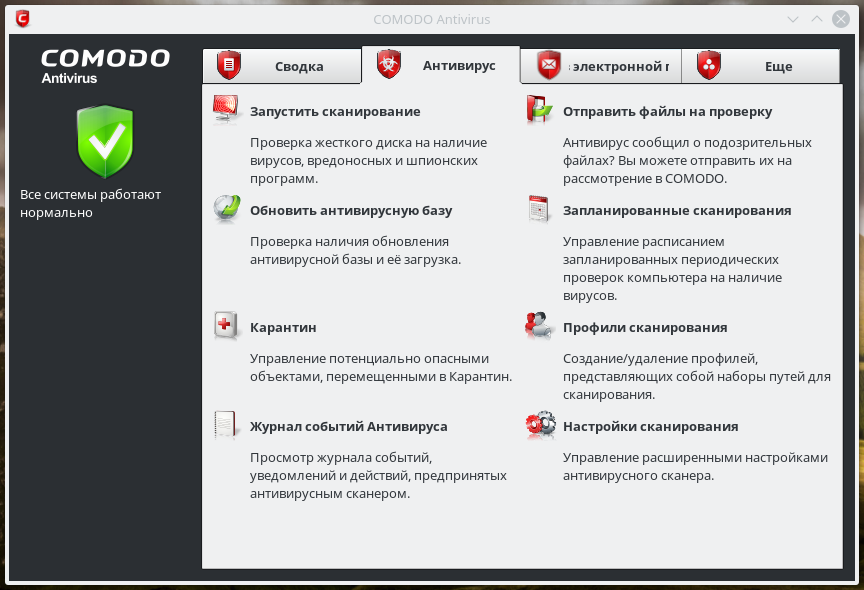 Аппарат продолжает работать.
Аппарат продолжает работать.
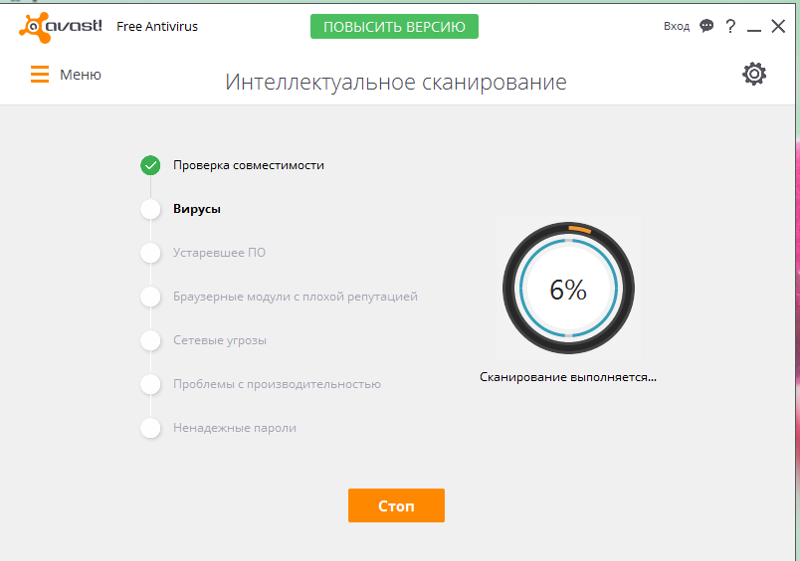
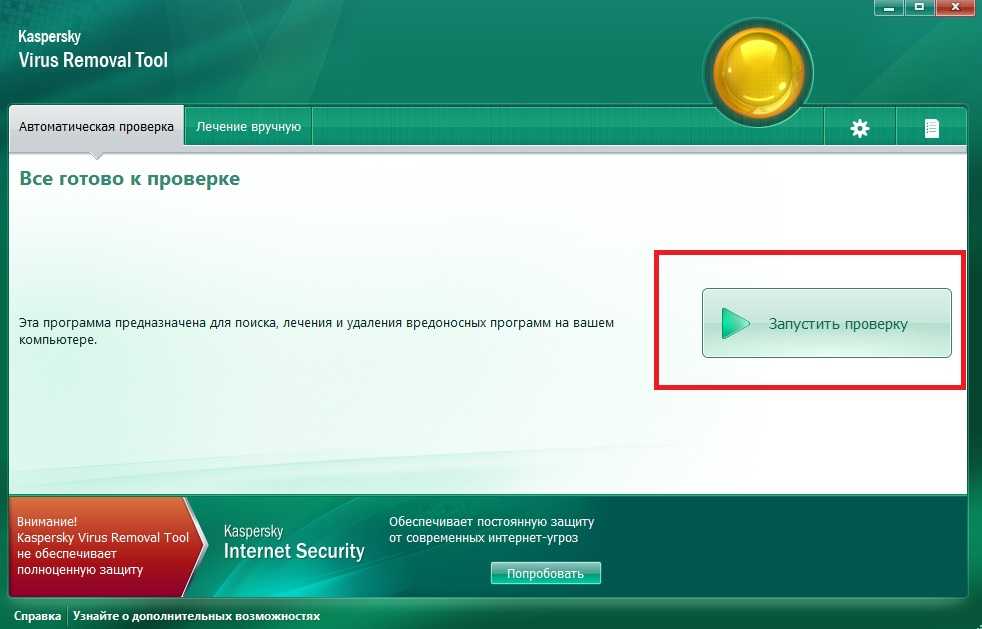

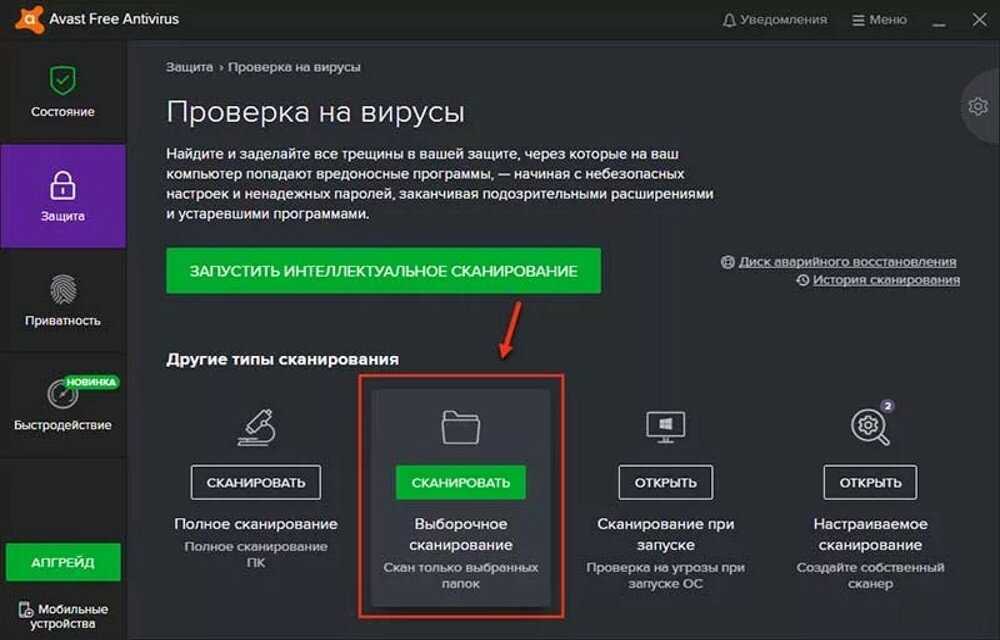 п.)
п.)